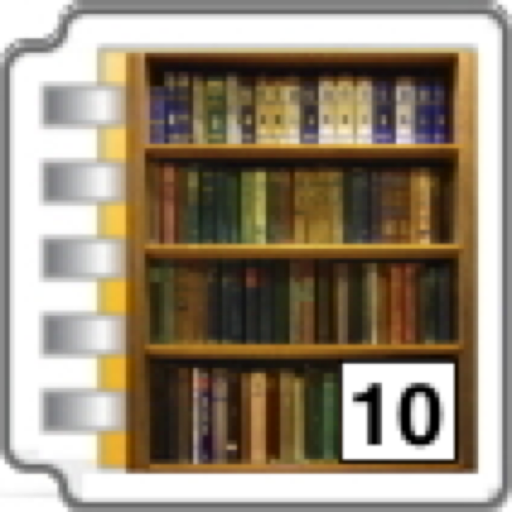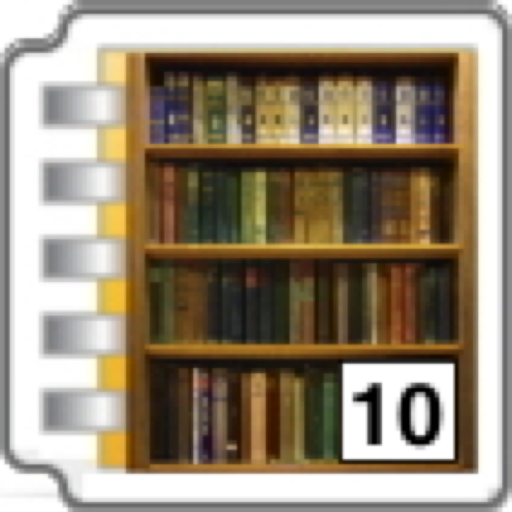TinyBooks Pro 怎么用?如何快速查看税收?小编在此为您带来TinyBooks Pro Mac破解版使用教程。喜欢的朋友欢迎前来阅读和下载。
TinyBooks Pro Mac破解版使用教程
在本教程中,我们将不会涉及税收问题,因为对于世界各地不同州,省份和国家的许多人来说,税收的处理方式是非常不同的。但是,在我们继续之前,我至少要提一下你在哪里输入你可能需要处理的税种,这取决于你住在哪里。这种信息是使用“公司名称”和“税务信息”对话框自定义的。这可以在TinyBooks Pro Utility菜单中找到。你应该看到一个对话框,看起来像这样...
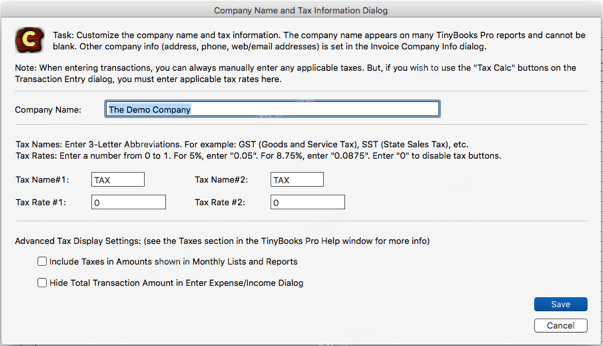
公司名称应该已经填好并准备好了。对于这个演示教程,假设没有任何税费担心。但是,请随意输入适用于您的税款名称和税率。例如,如果您住在马萨诸塞州,并且需要支付6.25%的销售税,则可以输入“MST”(对于马萨诸塞州销售税)作为税收1的缩写,并且可以输入“0.0625”作为6.25%销售税作为税率#1。在本教程的后面部分,当您实际输入样本交易时,您可以单击“项目条目”对话框上的“计算税额”按钮,根据您在此处输入的信息自动计算税额字段。当输入这个信息时,只需点击保存按钮,你就会回到主月度窗口,
让我们输入一个交易
好的,让我们输入您刚刚支付的实际费用(或您刚收到的收入项目)。首先,如果您尝试使用箭头键,按钮或月份菜单逐月移动,请确保您的月份正确通过检查窗口的标题来支付这笔费用。对于这个演示,让我们确保我们在1月份。使用正确的每月窗口,只需点击“输入新项目”按钮(或按下与其等效的键盘)。此时,将显示“输入费用/收入项目”对话框。大部分的窗口位置都被记住了,所以我的窗口和对话框出现的位置可能会和窗口的显示位置有所不同。输入费用/收入对话框将如下所示...
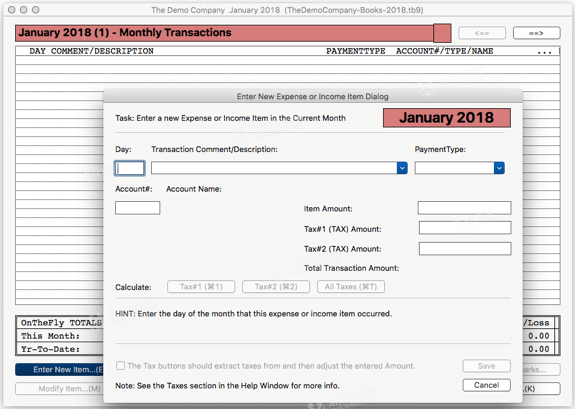
出现对话框时,您将输入有关第一笔费用或收入项目的信息。您通常会使用Tab键从一个字段移动到另一个字段(或Shift-Tab从字段向后移动)。第一个领域叫做“日”,正在寻找交易发生月份的那一天。TinyBooks Pro可以为你自动输入今天的日子,或者让该字段保持空白,等待你输入日期,或者它可以自动使用输入的最后一天。有关其他一些快捷方式,请参阅TinyBooks Pro首选项。
然后,你会输入一个简短的评论或有关该项目的描述。您输入的所有注释都会自动记住。将来,如果您要输入的评论与之前输入的评论类似或相同,则可以从“评论”字段右侧的“下拉”菜单中选择评论。事实上,当你输入时,一个先前记住的与你迄今为止输入的内容相匹配的评论将自动出现在你“之前”。您只需键入它,或者您可以按TAB键接受建议并进入下一个字段。评论下拉菜单开始为空,但随着您添加新条目的增加,您将在未来的日子里看到。
再次点击标签,您将在PaymentType字段中结束。如果在此交易中涉及支票,则可以在PaymentType字段中记录其编号。您也可以自动插入许多建议的付款方式之一,例如现金,VISA,M / C,ATM,PayPal等。我经常使用“现金”或“签证”这个词,这取决于我如何购买物品题。在这种情况下,我们假设我刚刚用现金购买了100张头等邮票。当你开始输入“现金”,你会看到这恰好是建议的条目之一。所以,你可以通过跳到下一个字段来接受它(或继续输入你可能想要的东西)。
填写PaymentType字段(或从PaymentType下拉菜单中选择一个内置的标准条目)后,再次点击TAB键移至下一个字段。然后,您将输入与您输入的项目相关联的账户号码。
等待!不要惊慌!您实际上不必记住任何帐号。尽管您可以直接输入帐号,但如果您想记住帐号,也可以输入要使用的帐号名称的第一个字母(例如邮资为“P”)。弹出列表将显示一个列表中的所有帐户,列表将自动跳转到以您刚输入的字母开头的第一个帐户。如果以“P”开头的第一个帐户不是您正在查找的帐户,请再次按“P”(在这种情况下),您将自动跳转到以该字母开头的每个帐户。单击确定按钮或点击返回,帐户名称和号码自动输入。
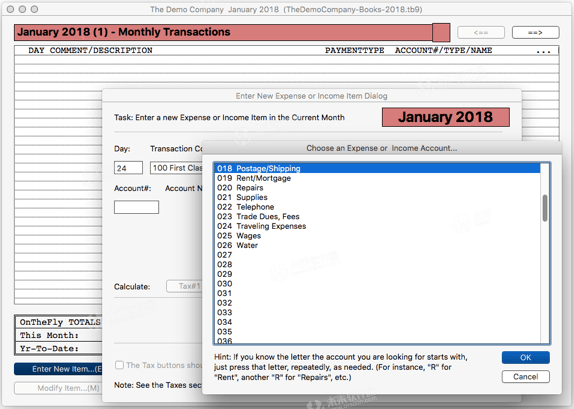
然后,在金额字段中输入交易金额,点击保存按钮,就完成了。
请记住,对于本教程,我们忽略了税收。但是,很快,正如您所猜测的那样,如果您确实需要输入与此交易相关的税收,则可以像输入任何其他金额字段一样输入它们。而且,如果您在公司名称和税务信息对话框中定义了实际税率,也可以使用税收计算按钮为您自动计算税额。有关税收处理的更多完整信息,请参阅TinyBooks Pro本身的内置帮助窗口的税收部分。
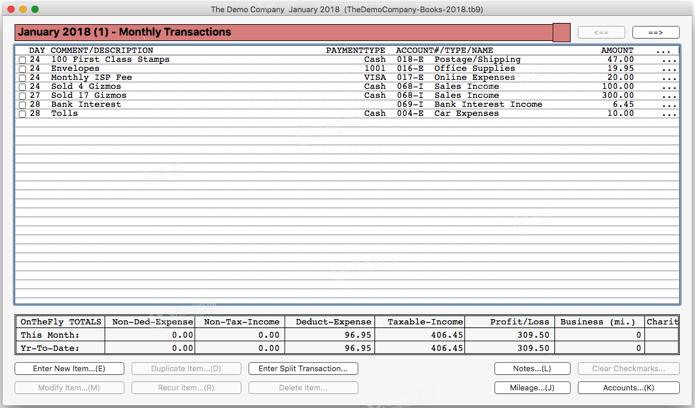
当您点击保存按钮时,请注意主月度窗口现在显示您刚才输入的项目。
在这里的图片中,如果你仔细观察,你会发现我也添加了一些额外的交易。您也可以看到,收入项目的处理方式与费用项目相同,只是使用不同的帐户。
另外,请注意,当您输入每个项目时,窗口的底部会即时计算许多重要的总计。快速浏览显示了当前显示月份(最上一行)和本年迄今(最下一行)最重要的总计。显示的总计包括不可扣除费用,非应税收入,可抵扣费用,应税收入和利润/亏损。(同一地区的其他专栏显示的是商业,慈善和医疗里程的总和,我们将在稍后介绍)。
小编的话
以上就是小编为您带来的“TinyBooks Pro 怎么用?如何快速查看税收?TinyBooks Pro Mac使用教程”全部内容。希望能给大家带去一些帮助。